Công thức Excel: Chuyển đổi Giây thập phân thành Thời gian
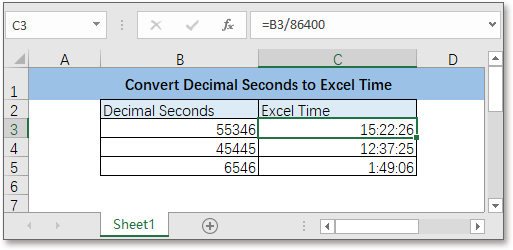
Để chuyển đổi giây thập phân sang thời gian Excel trong Excel, một công thức có thể giúp bạn.
Nếu bạn muốn làm theo hướng dẫn này, vui lòng tải xuống bảng tính mẫu.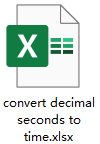
Công thức chung:
| Seconds/86400 |
Lập luận
| Seconds: a decimal number that you will convert to Excel time. |
Trở lại giá trị
Công thức này trả về một số thập phân, định dạng kết quả dưới dạng định dạng thời gian Excel khi bạn cần.
Công thức này hoạt động như thế nào
Để chuyển đổi giây thập phân trong ô B3: B5 sang thời gian Excel trong ô C3: C5, vui lòng áp dụng công thức dưới đây:
| =B3/86400 |
Ấn Bản đăng ký hạng mục thi , sau đó kéo chốt điền từ C3 đến C5 để nhận danh sách các số thập phân.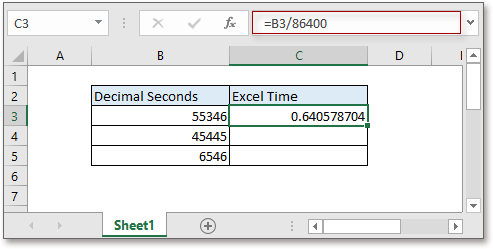
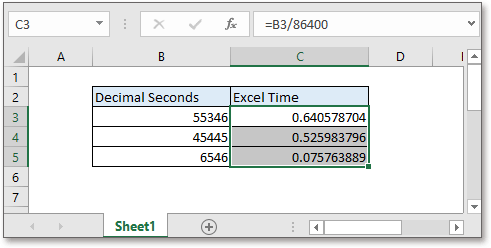
Sau đó, giữ kết quả được chọn, nhấn Ctrl + 1 để cho phép Format Cells hộp thoại, dưới Con số tab, nhấp vào Thời gian từ Phân loại , sau đó chọn một loại định dạng thời gian bạn muốn từ Kiểu phần.
Nhấp chuột OK. Các số thập phân đã được định dạng theo thời gian.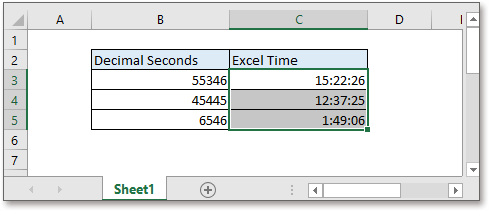
Giải thích
Có 86400 giây trong một ngày. Ví dụ: 55346 giây bằng 55346/86400 ngày.
Công thức tương đối
- Chuyển đổi phút thập phân sang định dạng thời gian
Hướng dẫn này cung cấp một công thức để chuyển đổi phút thập phân sang thời gian Excel. - Chuyển đổi chuỗi ngày thành ngày giờ
Đôi khi, trong khi bạn nhập hoặc dán một số dữ liệu ngày giờ từ các thiết bị khác vào Excel, ngày giờ có thể không được nhận dạng là ngày thích hợp ... - Chuyển đổi ngày thành tháng năm
Trong một số trường hợp, bạn muốn chuyển đổi ngày thành chỉ tháng, năm, ngày hoặc tháng, tháng hoặc ngày trong năm ở định dạng văn bản. - Chuyển ngày thành văn bản
Hướng dẫn này cung cấp chức năng TEXT để chuyển đổi ngày tháng thành văn bản.
Chức năng tương đối
- Hàm IF trong Excel
Kiểm tra các điều kiện đã chỉ định, sau đó trả về các giá trị tương ứng - Hàm VALUE trong Excel
Chuyển văn bản thành số. - Hàm MONTH trong Excel
MONTH được sử dụng để lấy tháng dưới dạng số nguyên (1 đến 12) kể từ ngày. - Hàm DAY trong Excel
Hàm DAY lấy ngày dưới dạng số (1 đến 31) từ một ngày - Hàm YEAR trong Excel
Hàm YEAR trả về năm dựa trên ngày đã cho ở định dạng số sê-ri 4 chữ số.
Các công cụ năng suất văn phòng tốt nhất
Kutools cho Excel - Giúp bạn nổi bật giữa đám đông
Kutools cho Excel tự hào có hơn 300 tính năng, Đảm bảo rằng những gì bạn cần chỉ là một cú nhấp chuột...

Tab Office - Bật tính năng Đọc và Chỉnh sửa theo Tab trong Microsoft Office (bao gồm Excel)
- Một giây để chuyển đổi giữa hàng chục tài liệu đang mở!
- Giảm hàng trăm cú click chuột cho bạn mỗi ngày, tạm biệt bàn tay chuột.
- Tăng năng suất của bạn lên 50% khi xem và chỉnh sửa nhiều tài liệu.
- Mang các tab hiệu quả đến Office (bao gồm Excel), giống như Chrome, Edge và Firefox.
